Nepřijeto ovladač podepsaných zařízení - jak opravit?
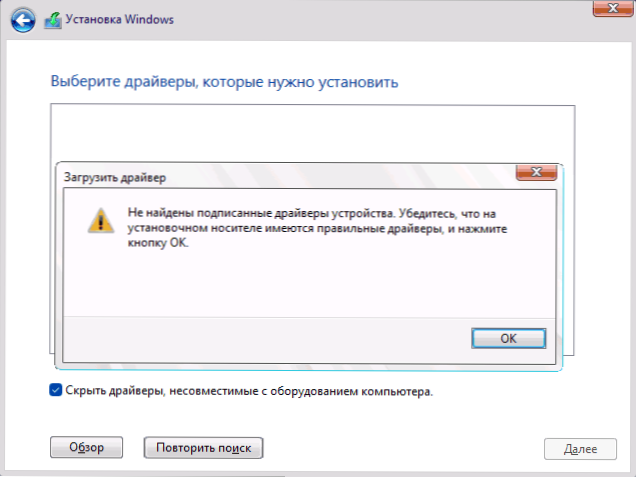
- 2852
- 242
- Ctirad Kužel
Při instalaci systému Windows 11, 10 nebo jinou verzi systému, když instalační program nezobrazí části disků pro instalaci pro instalaci hlavního řešení - pro stažení potřebných ovladačů jsme obvykle o Intel RST, ale jiné možnosti, ale jiné možnosti jsou možné. Při výběru ovladače s řidičem se někteří uživatelé potýkají s chybou. Ujistěte se, že na instalačním médiu jsou správné ovladače a klikněte na OK.
V této instrukci podrobněji o tom, co je obvykle způsobeno chybou a co dělat, pokud ve fázi instalace oken při nakládání ovladače vidíte zprávu o dotyčné chybě.
Nebalený ovladač - Hlavní důvod chyby „Nalezeny ovladače podepsaných zařízení“
Tlačítko „Stáhnout“ ke stažení ovladače v instalačním programu Windows se obvykle používá, když disky a sekce nejsou v části instalačních sekcí viditelné (více podrobností: co dělat, pokud disk není viditelný při instalaci oken).
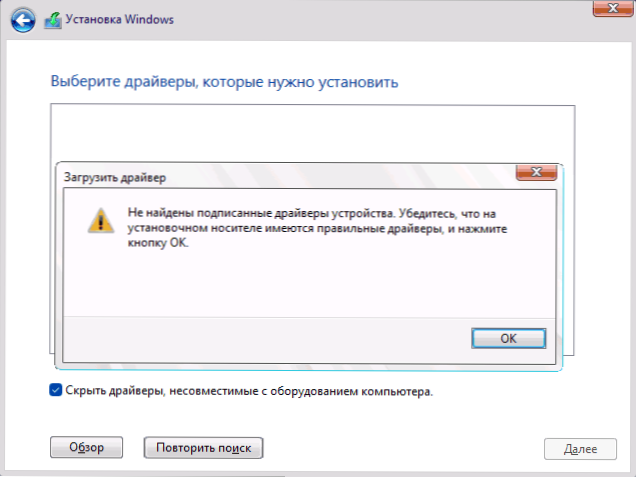
Pokyny pro řešení problému obvykle uvádějí, že řidič je požadován z oficiálních webových stránek výrobce zařízení, nebo například v případě Intel RST (Rapid Storage Technology) - z webu Intel, ale ne vždy mluvit o následujících důležitých nuancích a někdy je samotným uživatelům chybí:
- Instalační program řidiče (.Exe) V tomto případě to není vhodné - je navržen ke spuštění v již pracujících oknech a ne ve fázi instalace.
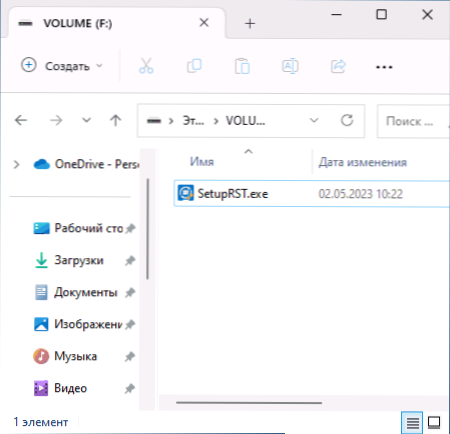
- Archiv také není vhodný.
- Je vyžadována složka s rozbalenými soubory ovladače .Inf, .Sys a další.
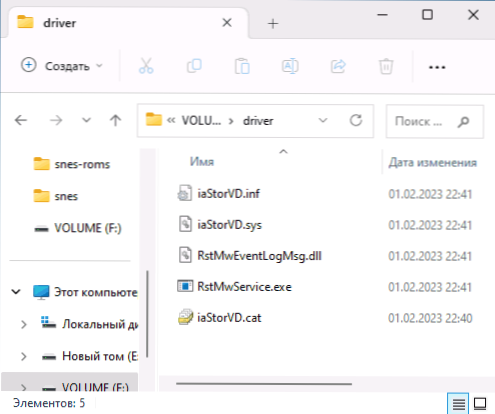
Pokud vložíte Intel RST instalační program na USB Flash Drive nebo jiný disk nebo archiv s ním, obdržíte zprávu „nepodepsané ovladače“ při určování složky s ovladačem, protože jsou vyžadovány konečné soubory - obsah tohoto obsahu tohoto instalátor nebo archiv.
Hlavním řešením pro ovladač Intel RST (IRST) je najít archiv s ovladačem, speciálně navržený tak, aby přežil instalaci systému Windows na počítači nebo notebooku, rozbalte jej do složky na nakládací flash jednotce, aby se v něm získalo přibližně následující obsah Složka: Při výběru takové složky v instalačním programu bude načten ovladač a chybové zprávy „nenalezeny podepsaná zařízení“ se neobjeví.
Kde najít takový řidič? Několik variant:
- Na oficiálních webových stránkách výrobce notebooku nebo základní desky počítače může mít název Intel Irst, Intel RST, Intel Rapid Storage Technology. Pokud je ovladač prezentován na oficiálních webových stránkách ve formě instalačního programu, podívejte se, zda existují i jiné verze tohoto ovladače - obvykle se jedná o archiv velmi malé velikosti.
- Na Intel. V požadovaném formátu je ovladač prezentován na stránce pro některá značková zařízení, ale zároveň kompatibilní s jinými zařízeními. Například ji lze stáhnout z této stránky (druhý menší archiv ve velikosti).
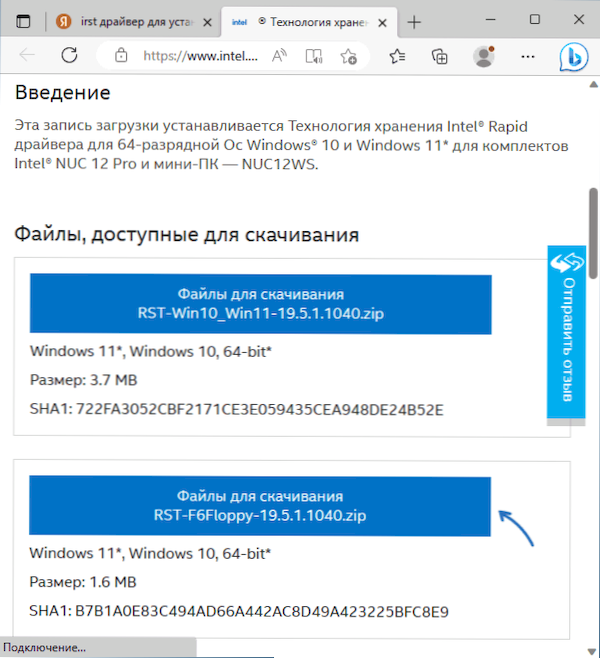
- Prohledejte archiv na internetu na základě žádosti Intel RST Floppy
dodatečné informace
Všechno je stejné, které bylo popsáno pro IRST platí pro jiné ovladače: Pokud potřebujete stáhnout ovladač v instalačním programu, musí být poskytnuto v rozbalené formě.
Co jiného by mělo být na paměti:
- V některých případech, pokud není možné najít ovladače ve správné podobě, můžete se pokusit otevřít instalační program řidiče s archiventem, 7-Zip se s tím dobře vyrovnává a zjistit, zda jsou tam k dispozici soubory ovladače, které by mohly být extrahovány.
- Pokud mluvíme o velmi starém vybavení a řidič ve správné podobě byl stažen z oficiálního webu, možná opravdu nemá digitální podpis. V takové situaci má smysl hledat novou verzi stejného řidiče.
- Pokud jsou na oficiálních webových stránkách zařízení prezentovány pouze ovladače pro staré verze Windows, obvykle se hodí při instalaci moderního OS.
- Pokud jsou disky zobrazeny disky pro instalaci Windows, nemusíte „stahovat“ tlačítko s vysokou pravděpodobností: například zpráva, že nezbytný ovladač není nalezen, obvykle vyžaduje jeho použití k odstranění problému, více podrobností: potřebné potřebné: potřebné potřebné podrobnosti: potřebné potřebné podrobnosti: Nezbytné: nutné Při instalaci oken byl nalezen ovladač nosiče.
Doufám, že instrukce byla užitečná. A pokud existují otázky, můžete se jich zeptat v níže uvedených komentářích.

